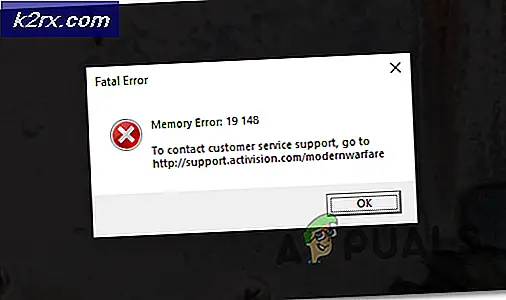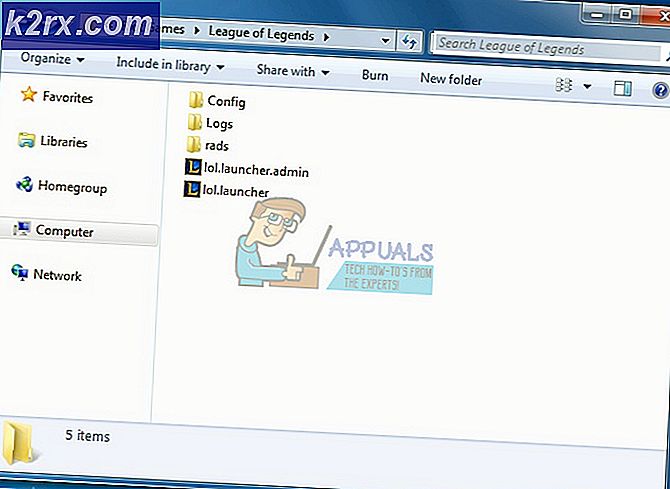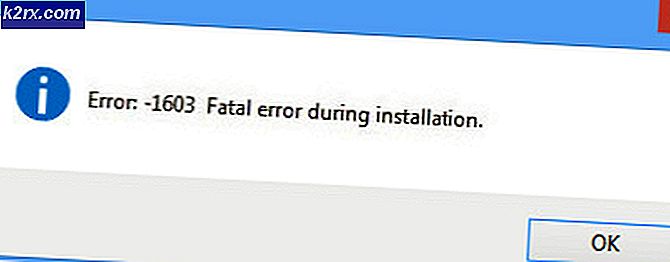UPDATE: behebt Canon Printer Error C000
Fehler C000 ist ein Fehlercode, von dem bekannt ist, dass er eine Vielzahl verschiedener Canon-Geräte betrifft, insbesondere die Pixma-Serie von Canon-Druckern und Multifunktionsgeräten. Fehler C000 zeigt an, dass ein interner Fehler mit dem in Frage stehenden Canon-Gerät aufgetreten ist und dass aufgrund dieses internen Problems das Gerät nicht wie vorgesehen funktionieren kann. Der Fehler C000 kann ziemlich frustrierend sein, vor allem, weil er den Funktionsumfang des durchschnittlichen Canon-Geräts einschränkt. In den meisten Fällen gibt es jedoch verschiedene Möglichkeiten, Fehler C000 zu beheben. Im Folgenden sind einige der effektivsten Methoden aufgeführt, die Sie verwenden können, um Fehler C000 auf einem Canon-Drucker zu beheben:
Methode 1: Stellen Sie sicher, dass alle Verpackungsmaterialien entfernt wurden
Wenn Sie Fehler C000 sehen, wenn Sie Ihr Canon-Gerät zum ersten Mal brennen und versuchen, etwas damit zu drucken / kopieren, besteht die Gefahr, dass die Ursache für den Fehler beim Packen von Materialien liegt, die Sie nicht vom Gerät entfernt haben. Öffnen Sie einfach die Druckertür und stellen Sie sicher, dass alle Verpackungsmaterialien (z. B. Schutzband und Schutzstyropor) aus dem Drucker entfernt wurden, schließen Sie die Tür und prüfen Sie, ob das Problem weiterhin besteht.
Methode 2: Stellen Sie sicher, dass alle Tintenbehälter richtig eingesetzt sind
Es ist auch bekannt, dass der Fehler C000 durch schlecht sitzende oder nicht sitzende Tintenbehälter verursacht wird. Eine andere Methode, die verwendet werden kann, um Fehler C000 zu beheben, besteht darin, die Druckertür zu öffnen und sicherzustellen, dass alle Tintenbehälter des Druckers ordnungsgemäß eingesetzt sind. Nur um sicher zu sein, wäre es am besten, wenn Sie die Tintentanks, selbst wenn sie sitzen, ablegen und dann wieder einsetzen würden.
PRO TIPP: Wenn das Problem bei Ihrem Computer oder Laptop / Notebook auftritt, sollten Sie versuchen, die Reimage Plus Software zu verwenden, die die Repositories durchsuchen und beschädigte und fehlende Dateien ersetzen kann. Dies funktioniert in den meisten Fällen, in denen das Problem aufgrund einer Systembeschädigung auftritt. Sie können Reimage Plus herunterladen, indem Sie hier klickenMethode 3: Vergewissern Sie sich, dass keine Tintenpatronen leer sind
Benutzer von Canon-Druckern sehen möglicherweise auch Fehler C000, wenn eine oder mehrere Tintenpatronen ihres Druckers leer sind. Wenn Sie in Ihrem Fall eine leere Tintenpatrone als Fehlerursache C000 ausschließen möchten, entfernen Sie einfach die Tintenpatronen eines Druckers einzeln und prüfen Sie, ob keine Tintenpatronen leer sind. Wenn Sie feststellen, dass eine Ihrer Tintenpatronen leer ist, ersetzen Sie sie und überprüfen Sie, ob das Problem dadurch behoben wird.
Methode 4: Entfernen Sie alle Fremdobjekte und löschen Sie den Papiertransportpfad
Eine der häufigsten Ursachen für Fehler C000 ist ein Papierstau oder ein anderes Fremdobst im Papierzufuhrpfad eines Canon-Druckers. Eine ziemlich effektive Methode, mit der Sie versuchen können, dieses Problem zu lösen, besteht darin, sicherzustellen, dass Ihr Drucker keinen Papierstau hat, und alle Fremdkörper (wie Büroklammern und zerrissene Papierstücke) von Ihrem Drucker entfernen Löschen Sie den Papierzufuhrpfad Ihres Druckers vollständig.
Methode 5: Setzen Sie Ihr Canon-Gerät zurück
Wenn keine der oben aufgelisteten und beschriebenen Methoden für Sie funktioniert, besteht eine gute Chance, dass diese Lösung funktioniert. Das Zurücksetzen eines Canon-Geräts ist ziemlich einfach - Sie müssen lediglich das Gerät ausschalten, das Gerät vollständig von der Steckdose trennen, auf die es angeschlossen ist, ca. 5 Minuten warten, das Gerät wieder an die Steckdose anschließen und einschalten . Sobald Sie dies getan haben, überprüfen Sie, ob Sie immer noch unter Fehler C000 leiden.
Hinweis: Durch das Zurücksetzen eines Canon-Geräts werden alle gespeicherten Faxe gelöscht.
Wenn Methode 5 für Sie nicht funktioniert, bleibt Ihnen nur noch die Möglichkeit, Ihr Gerät bei Canon warten zu lassen oder sich von einem anderen Fachmann ansehen zu lassen.
PRO TIPP: Wenn das Problem bei Ihrem Computer oder Laptop / Notebook auftritt, sollten Sie versuchen, die Reimage Plus Software zu verwenden, die die Repositories durchsuchen und beschädigte und fehlende Dateien ersetzen kann. Dies funktioniert in den meisten Fällen, in denen das Problem aufgrund einer Systembeschädigung auftritt. Sie können Reimage Plus herunterladen, indem Sie hier klicken